Hoe maak je een elektronische handtekening aan?
Documenten online ondertekenen bespaart tijd en papier. Leer hoe je een elektronische handtekening aanmaakt met onze handige handleiding, waarin het hele proces wordt uitgelegd.

Hoe maak je een elektronische handtekening aan? Elektronische handtekeningen toevoegen aan een document bespaart tijd en je kunt snel en veilig een document ondertekenen door een eSignature aan te maken. Tijdens de uitdagingen van de COVID-19-pandemie begonnen meer mensen op afstand te werken en groeide het gebruik van elektronische handtekeningen. Het gebruik van elektronische en digitale handtekeningen is blijven groeien omdat mensen op afstand zijn blijven werken en handelen. In dit artikel geven we een handleiding die je door het proces leidt van het aanmaken van een elektronische handtekening en het ondertekenen van een document als je dat nog nooit hebt gedaan.
Lees verder om te leren hoe je een elektronische handtekening aanmaakt en hoe je ondertekent door een digitale handtekening aan te maken.
Een elektronische handtekening aanmaken - een stapsgewijze handleiding
Het is tijd om afscheid te nemen van papieren contracten. Je kunt beginnen met het gemakkelijk ondertekenen van documenten met een eenvoudige elektronische handtekening. Je kunt zelfs ondertekenen op je mobiel.
Wat is een elektronische handtekening?
Een elektronische handtekening is een symbool of schriftteken in een digitaal formaat dat wordt gebruikt door iemand die een elektronisch document wil ondertekenen. Het kan vaak de vorm aannemen van een afbeelding van een fysieke handtekening. Gebruikers kunnen zo vermijden een document of contract te moeten afdrukken, ondertekenen en versturen met de post. Je kunt een pdf met een elektronische handtekening aanmaken en een elektronische handtekening gebruiken in Word-documenten Google Docs en meer.
Je elektronische handtekening aanmaken met Docusign eSignature
Om een handtekening aan te maken, kun je één van de vooraf opgemaakte handtekeningstijlen kiezen (die fungeren als een handtekeninggenerator), een afbeelding van je handtekening uploaden of je online handtekening rechtstreeks tekenen.
Stap 1 - Meld je aan voor een gratis proefversie van software voor elektronische handtekeningen. Je kunt je hier aanmelden voor een proefversie van Docusign eSignature.
Stap 2 - Log in op je account en kies 'Profiel beheren'.
Stap 3 - Klik op het tabblad 'Handtekeningen'.
Stap 4 - Klik op 'nieuwe toevoegen' om een elektronische handtekening aan te maken.
Stap 5 - Kies in het menu één van de drie verschillende opties, afhankelijk van de manier waarop je je handtekening wilt aanmaken: uploaden, tekenen of een vooraf opgemaakte versie gebruiken.
Voor de opties 'Uploaden' en 'Tekenen' heb je zowel een handtekening als initialen nodig. Voor de optie 'Tekenen' teken je uit de vrije hand en voor de optie 'Uploaden' dient het afbeeldingsbestand een geschikte indeling en grootte te hebben. (GIF, JPG, PNG, BMP)
Je kunt de Docusign-app gebruiken op een tablet of ander mobiel apparaat om je handtekening te tekenen met een stylus of gewoon met je vinger.
Stap 6 - Als je tevreden bent met je handtekening, druk dan op 'AANMAKEN'.
Klaar is kees, je hebt een elektronische handtekening aangemaakt.
Moet ik een digitale handtekening aanmaken?
Een digitale handtekening is een soort elektronische handtekening die wordt gebruikt wanneer er extra identiteitsverificatie nodig is. Digitale handtekeningen bieden een hoger beveiligingsniveau door het gebruik van technologie die de handtekening versleutelt en verifieert dat degene die ondertekent daadwerkelijk is wie die zegt te zijn.
Als je een document met een digitale handtekening moet ondertekenen, kun je dit in vijf eenvoudige stappen uitvoeren met Docusign eSignature:
Klik op de link - Mogelijk ontvang je een e-mail met het verzoek om je document digitaal te ondertekenen. Open de e-mail en klik op de link. Je document zou moeten worden geopend in software voor elektronische handtekeningen, zoals onze Docusign eSignature-applicatie.
Ga akkoord met elektronisch ondertekenen - Mogelijk word je gevraagd om akkoord te gaan met ondertekenen. Nadat je dit hebt bevestigd en als het document via Docusign eSignature is verstuurd, zou je tags met instructies moeten zien om te beginnen of te ondertekenen.
Klik op elke tag - Volg de instructies om je elektronische handtekening toe te voegen op de plek waar je dient te ondertekenen of paraferen.
Verifieer je identiteit - Je dient je identiteit te verifiëren met een door de overheid uitgegeven identiteitsbewijs.
Hoe maak je een handtekening aan?
Om een elektronische handtekening aan te maken, meld je je eerst aan voor een gratis proefversie van software voor elektronische handtekeningen. Je kunt je hier aanmelden voor een proefversie van Docusign eSignature. Volg dan de stapsgewijze handleiding om je handtekening aan te maken. Met behulp van de software kun je een afbeelding van je handtekening uploaden, een vooraf opgemaakte stijl kiezen waarin de handtekening door de software wordt gegenereerd of je handtekening tekenen in eSignature.
Wat zijn de stappen om een handtekening aan te maken?
Wanneer je je hebt aangemeld voor de Docusign eSignature-proefversie, log je in op je account en kies je 'Profiel beheren'. Klik dan op het tabblad 'Handtekeningen' en druk op de knop 'nieuwe toevoegen' om je handtekening aan te maken. Je kunt één van de drie manieren kiezen om je handtekening aan te maken: uploaden, tekenen of een vooraf opgemaakte optie gebruiken.
Wat is de snelste manier om digitaal een handtekening aan te maken?
Een digitale handtekening is een soort elektronische handtekening die wordt gebruikt wanneer er extra identiteitsverificatie nodig is. Je kunt snel en gemakkelijk een digitale handtekening aanmaken met Docusign eSignature. Als je een e-mail ontvangt waarin je wordt gevraagd om te ondertekenen en je je identiteit moet verifiëren, klik dan op de link in de e-mail en je document zou moeten worden geopend. Je kunt ermee instemmen om te ondertekenen en zou instructies moeten zien om te beginnen of te ondertekenen. Volg de instructies om je handtekening toe te voegen. Als je wordt gevraagd om je identiteit te verifiëren, dien je je identiteitsbewijs te verstrekken door een kopie van je identiteitsbewijs te uploaden of er een foto van te maken.
Gerelateerde berichten
- Inzichten voor leidersBijgewerkt op 11 feb 2025
- Inzichten voor leidersBijgewerkt op 11 feb 2025
Hoe gebruik je Docusign met Microsoft apps?

Documenten ondertekenen op een iPhone
Docusign CLM benoemd tot leider in Gartner's 2022 Magic Quadrant voor Contract Lifecycle Management
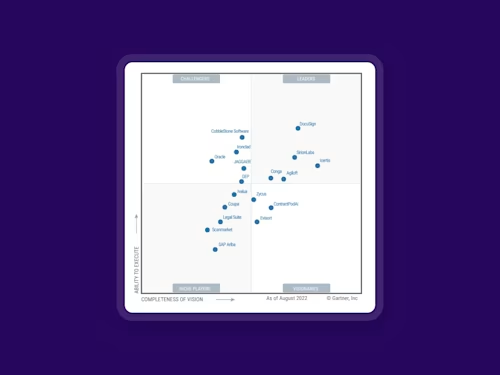
Hoe gebruik je Docusign met Microsoft apps?

Ontdek wat er nieuw is met Docusign IAM of ga gratis aan de slag met eSignature
